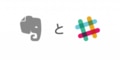Slackをはじめたい方へ。アカウント開設からチャンネル、アプリケーション設定まで
Slackというサービスがいま多くの企業で注目されているのはご存知でしょうか。
Slackはチャットで人と話すだけでなく、さまざまなアプリとも連携することが可能で
例えばファイルの更新通知業務効率化を進めることができます。
今回は多くの人から支持されているSlackというサービスを紹介します。
Slackは世界で一日400万の人が利用しているサービスです
Slackとは2013年にアメリカで生まれた企業向けのコミュニケーションツールです。
シンプルなUIを始めとした使いやすさから、今では1日のユーザー数が400万人を突破し
日本でもスタートアップ企業を中心に多くのユーザーが利用をしています。
Slackの特徴は「チャンネル」
Slackはただ人とコミュニケーションを取るだけのサービスではありません。
このサービスの最大の特徴は「チャンネル」を使った
他アプリケーションとの連携を可能にしているということです。
連携が可能なアプリケーションはApp Directoryに600以上ものアプリケーションが登録されており、様々な用途で使うことが可能です。
例えば、GoogleDriveのアプリを設定すれば、指定したDrive内での
更新が行われたタイミングでSlsckに通知させることや、
RSSフィードのアプリで自分のお気に入りのメディアの最新記事を知らせて
逐一情報を得ることも可能です。
それでは実際にSlackのアカウントを作って、
チャンネルの作り方からアプリケーションの連携方法までをご紹介します。
アプリケーションはRSSフィードのアプリを設定例とします。
- Slackアカウントの開設
- チャンネル作成
- アプリケーションの設定
1.Slackアカウントの開設
Slackのサービスページにはこちらです。
右上のワークスペースの作成を押しましょう。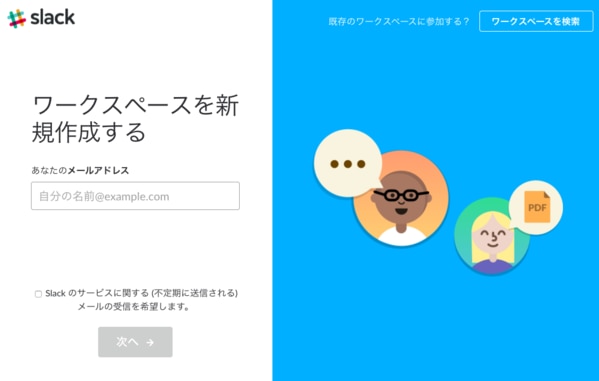
利用しているメールアドレスの登録をし、
アドレスへ6桁のパスワード認証が通知されます。
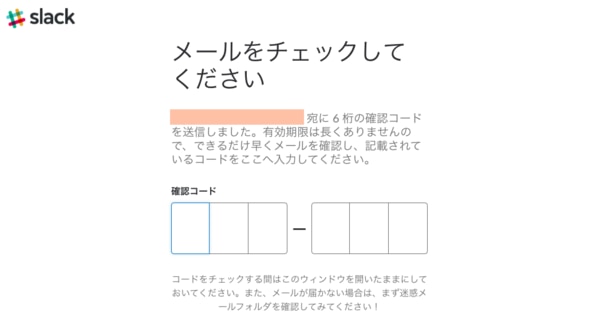
次の「あなたのチームについて教えてください」では使う目的や情報を入れていきます。
次に会社名を聞かれますが、
ワークスペース名として最初に設定するだけなので個人の名前でも問題ありません。
もちろん後から変えることもできます。
ワークスペースのURLを設定します。
最後に利用規約に同意するとSlackからアカウント開設のメールが通知されます。
また、共同で使うユーザーがいたらこのタイミングで招待メールを送りましょう。
2.チャンネル作成
無事にワークスペースが開設されたら、さっそくチャンネル作成です。
ワークスペースを立ち上げ、チャンネルのメニューを見てみると
「general」と「randam」が予め作成されています。
![]()
・general…ワークスペースのメンバー全員が登録されているチャンネル
・random…自由に使うためのチャンネル
2つのチャンネルは用途に併せてそれぞれカスタマイズしてください。
新規でチャンネルを作るには、チャンネルメニューの右横の「+」ボタンをクリックします。
チャンネルを作るに当たっての目的、チャンネル名、
このチャンネルを他のメンバーと共有したい場合のメールアドレスの入力をします。
これでチャンネルの設定が完了です!
randomの下に設定したチャンネル名があります。
3.アプリケーションの設定
いよいよアプリの連携をしましょう。今回はRSSフィードを設定します。
RSSフィードは外部サイトの記事の更新を知るための仕組みです。
アプリケーションはSlackの画面内の「APP」のページより取得できます。
検索一覧から探したいアプリケーションを検索します。
今回はrssで検索し、「RSS」をインストールします。
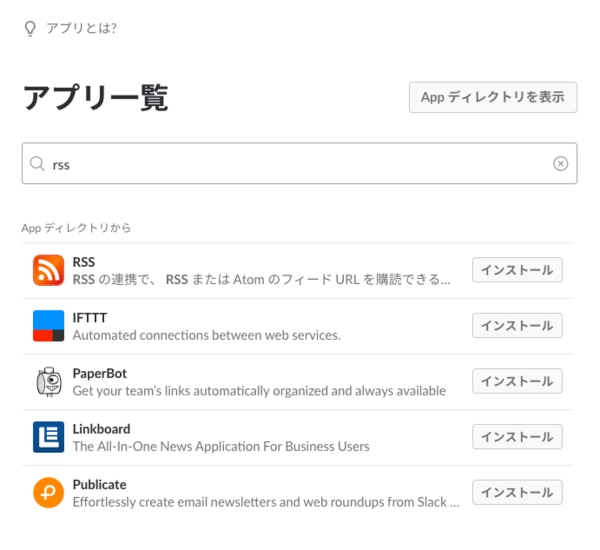
次に設定です。RSSはxmlデータを読み込みます。
xmlは各メディアで用意されています。
今回はYahoo!のRSSを読み込みをしてみます。
フィードURLと表示させるチャンネルを登録したら完了です。
まとめ
アカウント設定からチャンネル作成、RSSまでの設定いかがでしたでしょうか。
どんどんチャンネルを作ってぜひいろんなアプリケーションを試してみてください。